Редакторы методов ввода
Редакторы методов ввода преобразуют нажатия клавиш в символы на другом языке. Мы предлагаем несколько таких редакторов. Посмотреть, как они работают, можно здесь.
Чтобы использовать редактор, включите Способы ввода текста. Следуйте инструкциям, чтобы включить эту функцию в Поиске, Gmail, Google Диске, YouTube, Переводчике, Chrome и Chrome OS.
Редактор методов ввода обозначается символом выбранного языка (например,  ). Нажмите на значок,
чтобы включить или выключить выбранный редактор, либо нажмите на стрелку рядом с ним,
чтобы выбрать другой метод ввода. Если этот инструмент включен, кнопка становится
темно-серой (
). Нажмите на значок,
чтобы включить или выключить выбранный редактор, либо нажмите на стрелку рядом с ним,
чтобы выбрать другой метод ввода. Если этот инструмент включен, кнопка становится
темно-серой ( ).
).
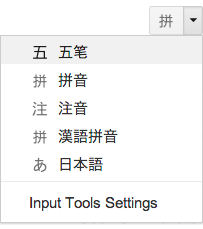
Редакторы методов ввода для латиницы
Редактор методов ввода для латиницы помогает людям, использующим клавиатуру США, печатать на языках с латинским алфавитом (например, на французском, немецком, испанском, португальском, итальянском или нидерландском). В его функции входит автоматическое добавление диакритических знаков и префиксов, а также проверка орфографии.
Вот как это работает. Вы набираете слово без диакритических знаков, а система сама предлагает вам правильный вариант написания. Например, если напечатать по-французски "franca", появится подходящее окончание.
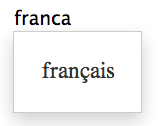
Нажмите Tab, чтобы ввести вариант "français". Нажмите Пробел или Ввод чтобы ввести текст "franca".
Если все время набирать "francais", то будет автоматически предложен вариант с диакритическими знаками. Чтобы выбрать вариант “français” нажмите Пробел или Ввод.
Нажмите клавишу BACKSPACE, чтобы увидеть список всех вариантов.
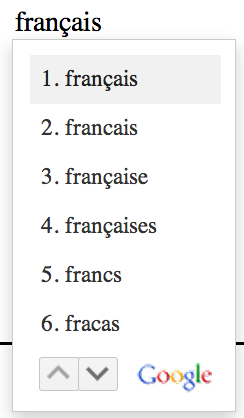
Первый вариант автоматически выделяется. Это наиболее вероятный вариант слова с диакритическими знаками. Второй вариант – исходный текст. Третий и четвертый варианты дополнены префиксами. Пятый и шестой – варианты исправления опечатки.
Чтобы использовать слово из списка, выполните одно из следующих действий:
- Выделите нужное слово и нажмите Пробел или Ввод.
- Нажмите на сам вариант.
- Введите номер варианта.
- Перемещение по списку вариантов осуществляется клавишами со стрелками Вверх и Вниз. Чтобы перелистнуть страницу, нажмите Page Up или Page Down.
 Способы
ввода текста
Способы
ввода текста